win11任務(wù)欄的開始和搜索框點(diǎn)不開解決教程
很多朋友在更新到win11系統(tǒng)后發(fā)現(xiàn),自己的任務(wù)欄開始菜單以及搜索框點(diǎn)擊之后沒有用,這可能是因?yàn)槲覀兿到y(tǒng)卡了,也可能是因?yàn)殚_啟了一些不需要的服務(wù),將它關(guān)閉即可,下面就一起來看看具體的解決方法吧。
win11任務(wù)欄的開始和搜索框點(diǎn)不開怎么辦:方法一:
1、有可能是因?yàn)橄到y(tǒng)卡主了,這時(shí)候只需要按下鍵盤“ctrl+shift+esc”打開任務(wù)管理器。
2、然后在其中找到“Windows資源管理器”,右鍵選中它點(diǎn)擊“重新啟動(dòng)”即可。
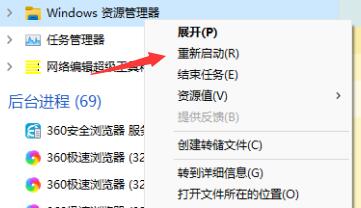
方法二:
1、還有可能是因?yàn)槲覀冮_啟了Windows推送通知服務(wù),將它關(guān)閉即可。
2、首先按下“win+r”快捷鍵調(diào)出運(yùn)行,然后輸入“services.msc”回車確定。
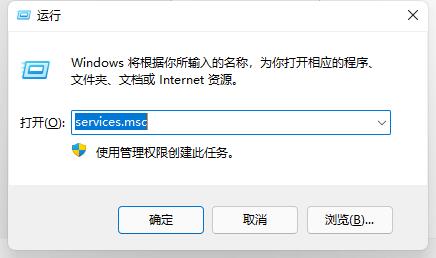
3、然后在服務(wù)列表中找到“Windows推送通知系統(tǒng)服務(wù)”,雙擊打開。
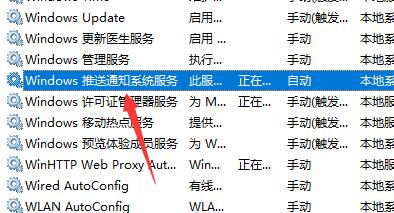
4、接著在其中將啟動(dòng)類型更改為“禁用”,再點(diǎn)擊下面的“停止”
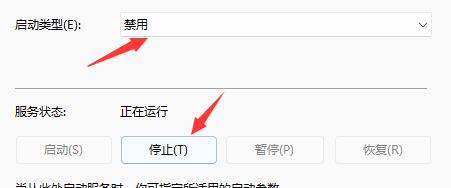
5、點(diǎn)擊“確定”保存后,重啟電腦就可以了。
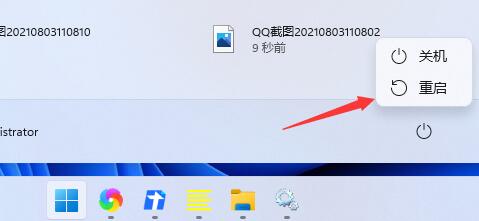
相關(guān)文章:win11常見問題匯總 | win11電源高性能設(shè)置方法 | win11設(shè)置中文報(bào)錯(cuò)解決方法
以上就是win11任務(wù)欄的開始和搜索框點(diǎn)不開解決教程了,我們還可以嘗試重新啟動(dòng)系統(tǒng)來看看是否能解決問題,想知道更多相關(guān)教程還可以收藏好吧啦網(wǎng)。
以上就是win11任務(wù)欄的開始和搜索框點(diǎn)不開解決教程的全部?jī)?nèi)容,望能這篇win11任務(wù)欄的開始和搜索框點(diǎn)不開解決教程可以幫助您解決問題,能夠解決大家的實(shí)際問題是好吧啦網(wǎng)一直努力的方向和目標(biāo)。
相關(guān)文章:
1. Debian11怎么查看虛擬內(nèi)存使用情況? 查看進(jìn)程占用虛擬內(nèi)存技巧2. virbr0虛擬網(wǎng)卡如何卸載?virbr0虛擬網(wǎng)卡的卸載方法3. 什么是Unix 以及它為什么這么重要?4. centos6.5下kvm環(huán)境搭建詳解5. Linux Mint系統(tǒng)輸入法怎么刪除? Linux Mint刪除多余輸入法的技巧6. Win11 正式版 Build 22621.1105一月累積更新補(bǔ)丁KB5022303發(fā)布(附完整更新日志)7. Mac無線網(wǎng)絡(luò)怎么設(shè)置?蘋果Mac電腦無線網(wǎng)絡(luò)設(shè)置教程8. 在CentOS或RHEL 7上修改主機(jī)名的方法9. 老毛桃winpe系統(tǒng)對(duì)注冊(cè)表信息進(jìn)行備份的方法10. 統(tǒng)信UOS怎么設(shè)置不讓瀏覽器上網(wǎng)? UOS禁止瀏覽器訪問網(wǎng)絡(luò)的技巧

 網(wǎng)公網(wǎng)安備
網(wǎng)公網(wǎng)安備